يمكنك تغيير خيارات العرض لتخصيص تخطيطات قائمة الحالات في Patient/Case Box/Work Box/In Box/Order Box.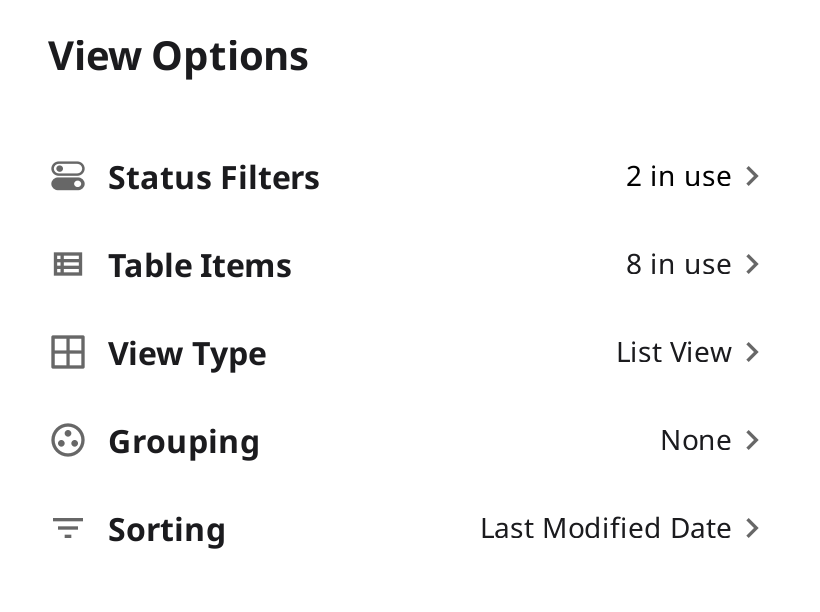
فلاتر الحالة
إظهار أو إخفاء كل فلتر يمثل حالة الحالة. لا يتم عرض فلاتر الحالة المخفية على الشاشة في Case Box/Work Box/In Box/Order Box.
يمكنك بسهولة العثور على الحالة التي تحتاجها باستخدام فلاتر الحالة.
- يمكنك النقر على الحالة التي تريد عرضها لعرض الحالات في تلك الحالة فقط.
- يمكنك تحديد حالات متعددة في وقت واحد.
تتوفر خيارات الفلترة التالية لكل box:
| Box | فلاتر الحالة |
|---|---|
| Case Box | الكل / Form Only / Need Processing / Scan Completed / CAD / Ordered / Case Completed |
| Order Box | All / Pending / Canceled / Rejected / Accepted / Shipped / Case Completed |
| In Box | All / Pending / Canceled / Rejected / Accepted / Ready / Shipped / Case Completed |
| Work Box | الكل / Form Only / Need Processing / Scan Completed / CAD / تمّ |
عناصر الجدول
حدد العناصر المراد عرضها في قائمة الحالات في Patient/Case Box/Work Box/In Box/Order Box. يمكنك تغيير ترتيب عناصر الجدول أو ضبط عرض عمود الجدول في عرض القائمة لتحسين بيئة المستخدم.
تتوفر عناصر الجدول التالية لكل box:
| Box | عناصر الجدول |
|---|---|
| Patient | اسم المريض / رقم تعريف المريض / الجنس / عدد الحالات / تاريخ التسجيل / تاريخ الولادة / تاريخ آخر مسح ضوئي |
| Case Box | الحالة / اسم الحالة / تاريخ الولادة / معلومات التسجيل/ تاريخ اخر تحديث / تاريخ المسح / تاريخ الطلب / اسم المختبر |
| Order Box | الحالة / اسم الحالة / اسم المريض / تاريخ المسح الضوئي / تاريخ الطلب / اسم المختبر / تاريخ التسليم المطلوب / تاريخ اخر تحديث |
| In Box | الحالة / اسم الحالة / تاريخ الطلب / تاريخ التسليم المطلوب / تاريخ اخر تحديث / اسم العيادة |
| Work Box | الحالة / اسم الحالة / اسم المريض / معلومات التسجيل / تاريخ اخر تحديث / تاريخ التسليم المطلوب / تاريخ المسح الضوئي / اسم العيادة / تاريخ الطلب |
نوع العرض
قم بتغيير نوع العرض بين العرض في صورة معرض والعرض في صورة قائمة في Case Box.
تتوفر خيارات نوع العرض التالية لكل box:
| Box | خيارات نوع العرض |
|---|---|
| Patient | العرض في صورة قائمة |
| Case Box | العرض في صورة قائمة / العرض في صورة المعرض |
| Order Box | العرض في صورة قائمة |
| In Box | العرض في صورة قائمة |
| Work Box | العرض في صورة قائمة |
التجميع
حدد خيار تجميع لتصنيف الحالات في القائمة وإعادة ترتيبها حسب الخيار المحدد.
لكل box، تتوفر خيارات التجميع التالية:
| Box | خيارات التجميع |
|---|---|
| Case Box | لا شيء / اسم المريض / تاريخ المسح الضوئي / تاريخ الطلب |
| Order Box | لا شيء / تاريخ المسح الضوئي / تاريخ الطلب / تاريخ التسليم المطلوب |
| In Box | لا شيء / تاريخ الطلب / تاريخ التسليم المطلوب |
| Work Box | لا شيء / تاريخ التسليم المطلوب |
الفرز
حدد خيار الفرز لتغيير ترتيب الحالات في القائمة وفقًا للخيار المحدد.
لكل box، تتوفر خيارات الفرز التالية:
| Box | التجميع | خيارات الفرز |
|---|---|---|
| Patient | - | اسم المريض / رقم تعريف المريض / تاريخ الولادة / تاريخ التسجيل / عدد الحالات / تاريخ آخر مسح ضوئي |
| Case Box | لا شيء | اسم المريض / تاريخ اخر تحديث / تاريخ المسح الضوئي / تاريخ الطلب / اسم المختبر |
| اسم المريض | تاريخ اخر تحديث / تاريخ المسح الضوئي / تاريخ الطلب / اسم المختبر | |
| تاريخ المسح الضوئي | اسم المريض/تاريخ اخر تحديث/تاريخ الطلب/اسم المختبر | |
| تاريخ الطلب | اسم المريض / تاريخ اخر تحديث / تاريخ المسح الضوئي / اسم المختبر | |
| Order Box | لا شيء | اسم المريض / تاريخ المسح الضوئي / تاريخ الطلب / تاريخ التسليم المطلوب / اسم المختبر |
| تاريخ المسح الضوئي | اسم المريض / تاريخ الطلب / تاريخ التوصيل المطلوب / اسم المختبر | |
| تاريخ الطلب | اسم المريض / تاريخ المسح الضوئي / تاريخ التسليم المطلوب / اسم المختبر | |
| تاريخ التوصيل المطلوب | اسم المريض / تاريخ المسح الضوئي / تاريخ الطلب / اسم المختبر | |
| In Box | لا شيء | اسم المريض / تاريخ الطلب / تاريخ التوصيل المطلوب / اسم العيادة |
| تاريخ الطلب | اسم المريض / تاريخ المسح الضوئي / تاريخ التسليم المطلوب / اسم العيادة | |
| تاريخ التسليم المطلوب | اسم المريض / تاريخ الطلب / اسم العيادة | |
| Work Box | لا شيء | اسم المريض / تاريخ اخر تحديث / تاريخ التوصيل المطلوب / اسم العيادة |
| تاريخ التسليم المطلوب | اسم المريض / تاريخ اخر تحديث / اسم العيادة |